
Dentro de las novedades de iOS 18 destaca la llegada de Apple Intelligence, la personalización de la pantalla de inicio o incluso novedades para los AirPods. Apple, en cada nueva versión, aprovecha para añadir funciones de accesibilidad, pensando en todo tipo de personas. Muchas veces, estas funcionalidades son verdaderas innovaciones que hacen la vida más fácil a quienes más lo necesitan.
Por otro lado, dichas funciones de accesibilidad también vienen muy bien para el resto de usuarios, que podemos "aprovecharnos" y experimentar con ellas. Algo parecido podemos hacer con el gesto de "doble toque" en los Apple Watch que no son compatibles. Ahora, con iOS 18, tenemos una funcionalidad que viene de Apple Vision Pro y llega directamente a nuestro iPhone y iPad.
Controlar nuestro iPhone o iPad con los ojos es posible con iOS 18
Esta función se llama seguimiento ocular y puedes probarla ya mismo si instalas la beta pública de iOS 18. Cuanto menos, es curioso y puede serte útil en algunas situaciones. Por ejemplo, cuando estás cocinando y tienes las manos manchadas, en la playa o piscina si no quieres mojar el iPhone... Para activar el seguimiento ocular tan solo tienes que:
- Tener iOS 18 instalado
- Ir a Ajustes > Accesibilidad
- Entrar en seguimiento ocular y activarlo
Para configurarlo, tendrás que seguir con los ojos una serie de puntos de colores en la pantalla. Quienes hemos probado las Apple Vision Pro nos resultará muy familiar, ya que la forma de calibración es la misma. Yo llevo gafas y, aun así, me realiza un buen seguimiento de la mirada. Si llevas lentillas o tienes una visión perfecta, el rendimiento de esta funcionalidad de seguimiento ocular será aún mejor. A continuación tienes un vídeo con una grabación de pantalla de mi iPhone para que veas cómo se realiza la navegación.
Para desplazarte y seleccionar las apps o menús solo tendrás que mantener tu mirada fija en el elemento. Así podrás entrar o salir. Al activar el seguimiento ocular también se habilitará un panel como el de AssistiveTouch para poder accionar el centro de control, salir a la pantalla de inicio o desplazarte vertical u horizontalmente.
Cómo instalar iOS 18 en tu iPhone para probar el seguimiento ocular
La versión de iOS 18 estará disponible de forma generalizada para todos los iPhone este próximo septiembre. Si quieres probar antes que nadie todas sus novedades, puedes instalar la versión beta pública que te dará acceso a la mayoría de funcionalidades en prueba. Ten en cuenta que se trata de una versión beta y el rendimiento del dispositivo puede verse algo afectado, aunque por lo general no tendrás ningún problema al instalarla.
- Ve a beta.apple.com e inicia sesión con tu Apple ID
- En tu iPhone, ve a Ajustes > General > Actualización de software
- Entra en el apartado Beta y activa la beta pública
- Descarga iOS 18 y en cuestión de unos minutos ya lo tendrás instalado
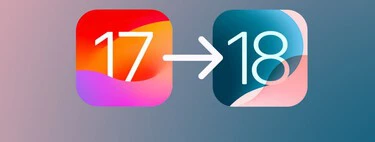
En Applesfera
Las siete diferencias abismales que separan a iOS 17 de iOS 18
Si lo necesitas por alguna limitación física, seguro que la funcionalidad de seguimiento ocular te será de gran ayuda. En el caso de que no tengas ningún tipo de limitación pero sí que quieras probarlo e incluso usarlo en alguna situación en concreto, te garantizamos que la sensación de usarlo es única. Te sientes totalmente un mago manejando cosas con la mente.
En Applesfera | Cuántos iPhone recibirán iOS 18 y cuántos modelos se quedarán sin poder actualizar
En Applesfera | Tres expertos en identidad visual analizan el polémico cambio de iOS 18: "No se trata sólo de tu teléfono, es lo que percibe la sociedad"
-
La noticia Si tienes iOS 18 puedes controlar el iPhone con los ojos. Lo hemos probado y te contamos cómo se activa fue publicada originalmente en Applesfera por Guille Lomener .
Continúar leyendo...

